Excel怎么批量快速修改批注?
知识改变命运,科技成就未来。在使用Microsoft Excel的时候,可能会对单元格添加批注。如果需要对单元格的批注进行批量修改,几个批注处理起来很简单,但是批注过多该怎么办呢?通过Microsoft Excel菜单栏中的【开始】选项卡中的【替换】功能?但这个功能只针对Microsoft Excel工作表中的单元格。有什么便捷的办法可以快速完成这项工作呢?在讲解这个问题之前,先熟悉一下如何给Microsoft Excel单元格添加批注。
Microsoft Excel单元格添加批注详细操作流程:
第一步:左键单击选中需要添加批注的单元格,左键单击菜单栏中的【数据】选项卡,左键单击【批注】功能区中的【新建批注】按钮。
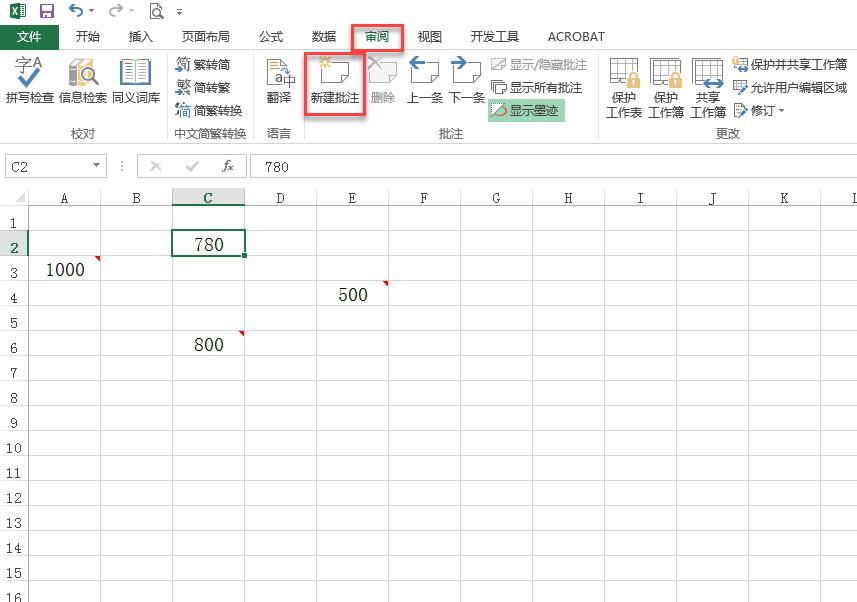
第二步:在批注的文本框中键入自己需要的字符后,鼠标左键单击工作表任意空白位置即可完成批注的添加。如需修改批注,左键单击选中需要修改批注的单元格后,左键单击菜单栏中的【数据】选项卡,左键单击【批注】功能区中的【编辑批注】,就可以对批注文本框进行编辑。
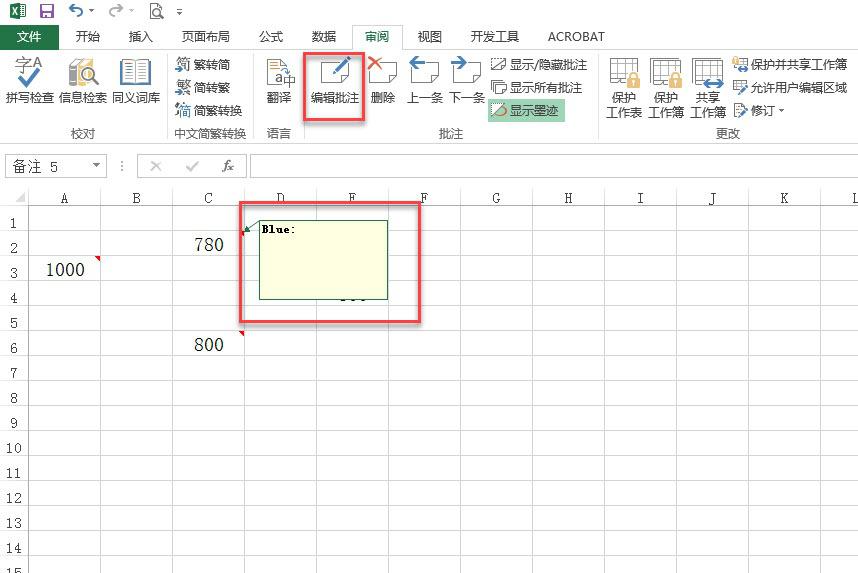
Microsoft Excel批量快速修改批注详细操作流程:
第一步:鼠标左键双击打开素材文件【批量修改批注.xlsx】Microsoft Excel工作表。
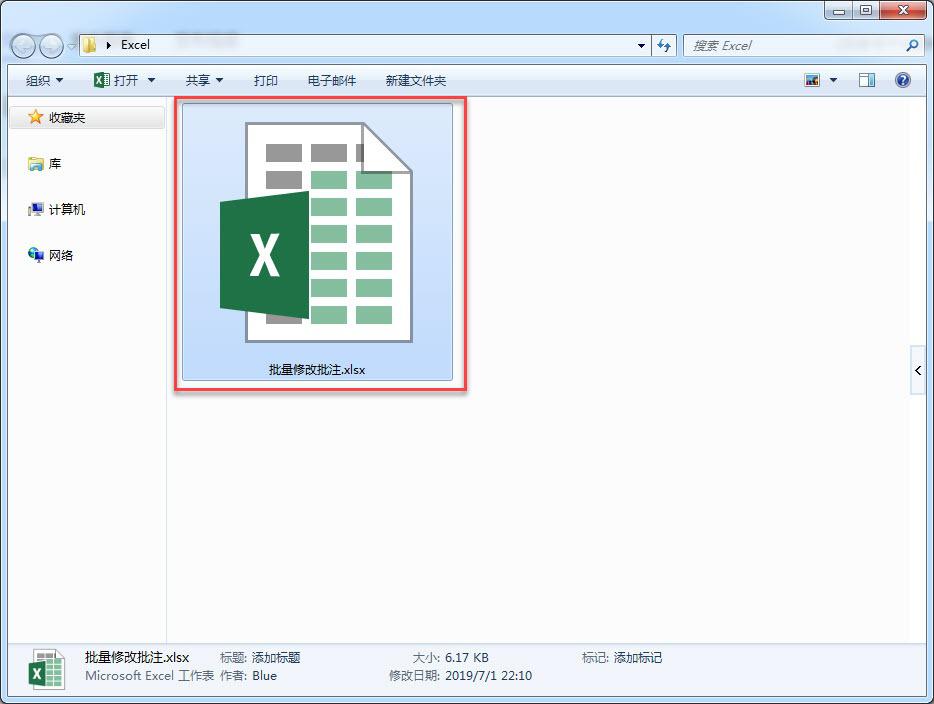
第二步:现需要将素材批注中的【张三】全部替换为【李四】。
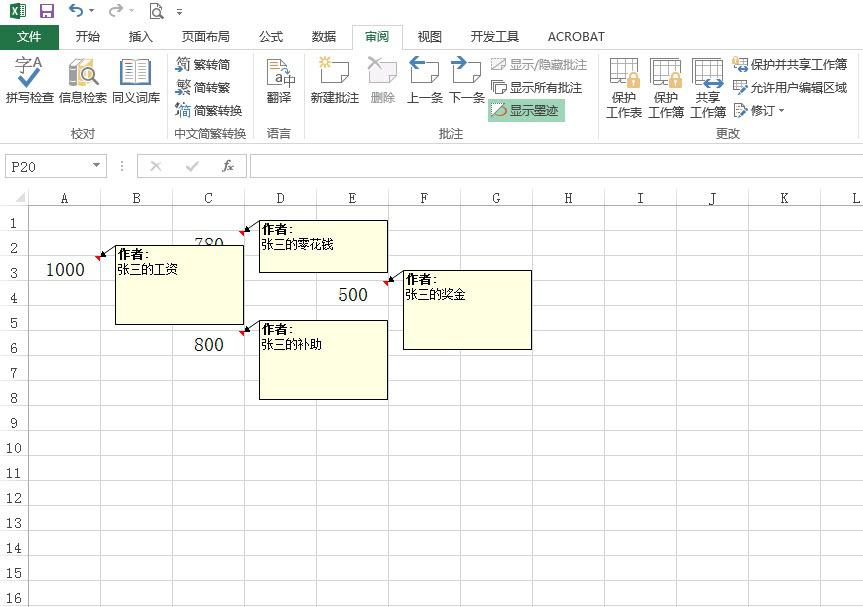
第三步:鼠标左键单击选中素材文件【批量修改批注.xlsx】,然后按下键盘上的【F2】键,对素材文件进行重命名,将Microsoft Excel 工作表的文件扩展名【xlsx】更改为【rar】,鼠标左键单击任意空白位置后,弹出【重命名】对话框,左键单击【是(Y)】按钮,完成文件重命名。
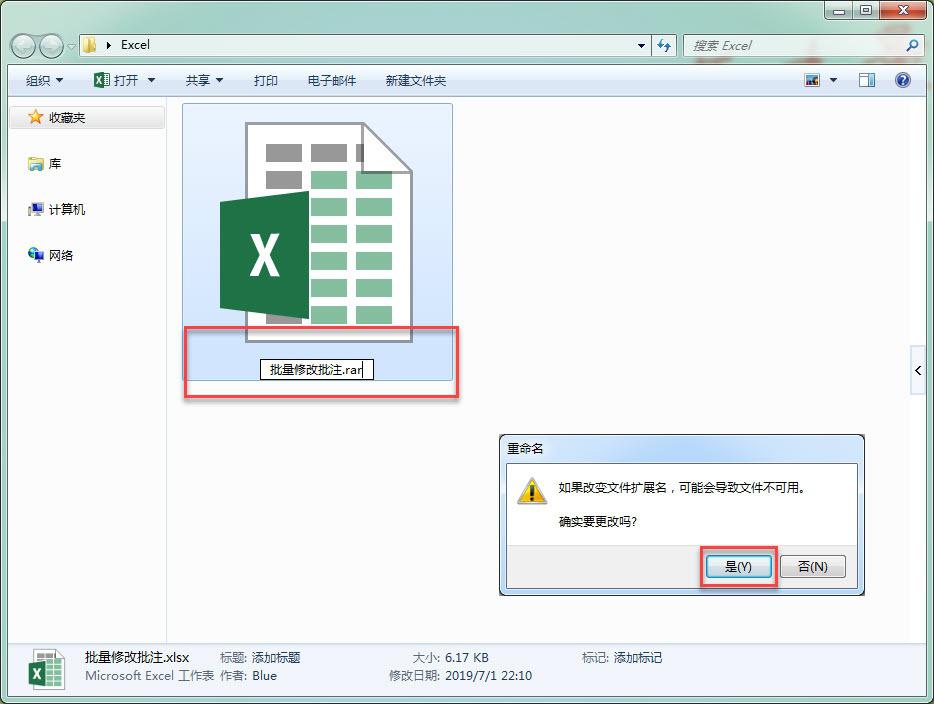
第四步:左键双击打开【批量修改批注.rar】压缩文件。
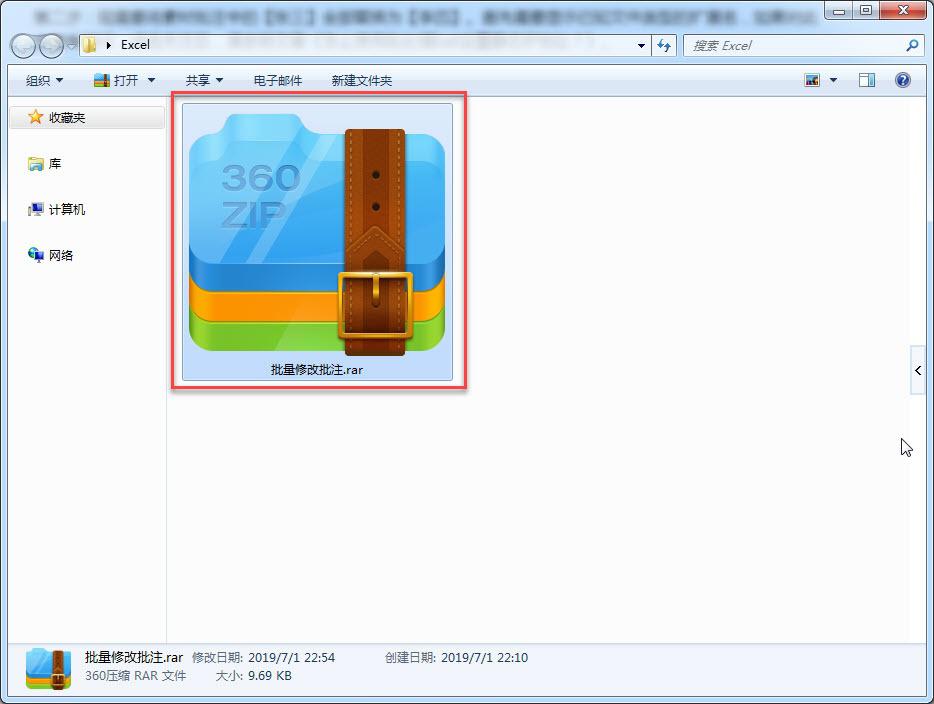
第五步:左键双击打开【xl】文件夹,右键单击【comments1.xml】XML文档,左键单击【用记事本打开(N)】。
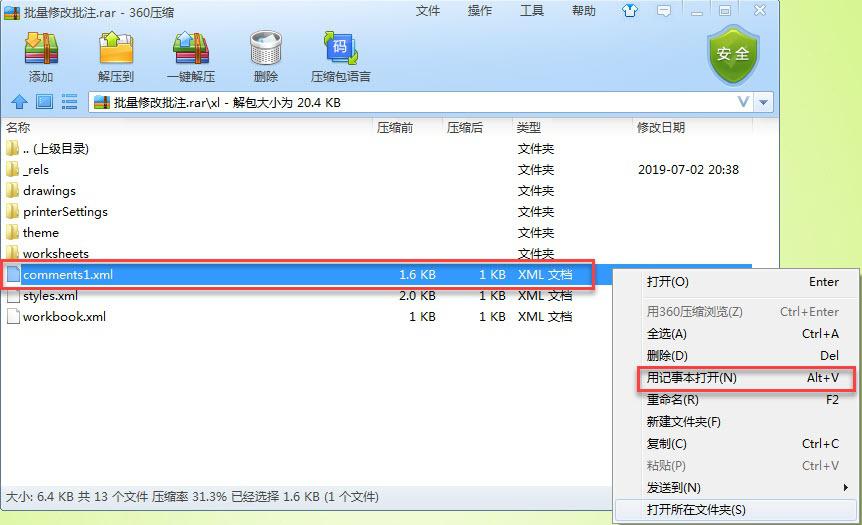
第六步:同时按下键盘上的【Ctrl + H】键打开【替换】对话框,在【查找内容(N)】的文本框中键入需要被替换的内容,在【替换为(P)】的文本框中键入需要替换的内容,输入完成后,左键单击【全部替换(A)】按钮,完成替换,左键单击关闭【替换】窗口。同时按下键盘上的【Ctrl + S】键,保存文档,然后关闭文档。
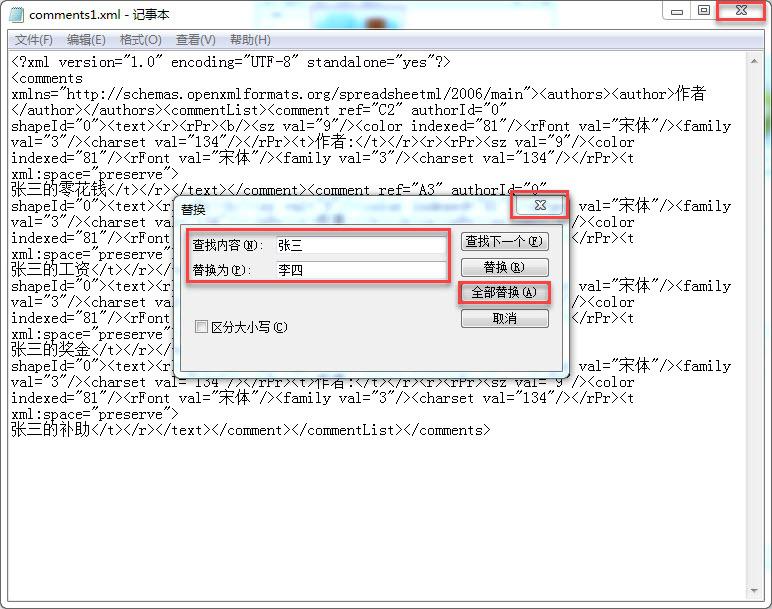
第七步:左键单击【360压缩】对话框中的【确定】按钮。
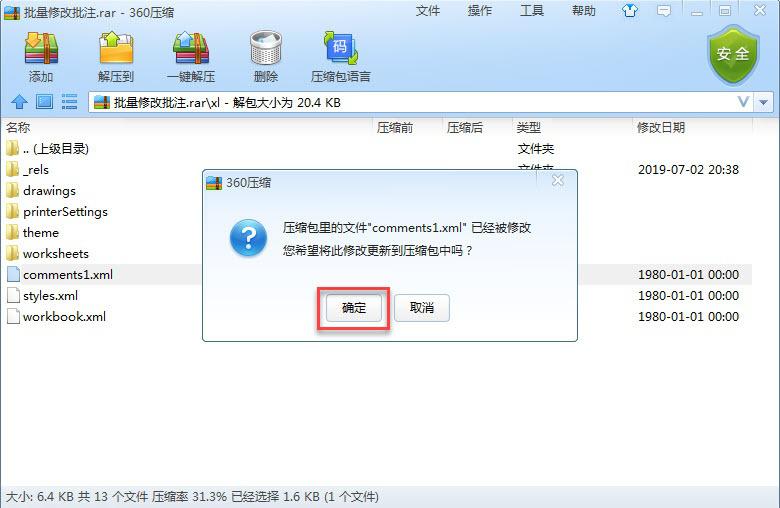
第八步:鼠标左键单击选中素材文件【批量修改批注.rar】,然后按下键盘上的【F2】键,对文件进行重命名,将Microsoft Excel 工作表的文件扩展名【rar】更改为【xlsx】,鼠标左键单击任意空白位置后,弹出【重命名】对话框,左键单击【是(Y)】按钮,完成文件重命名。
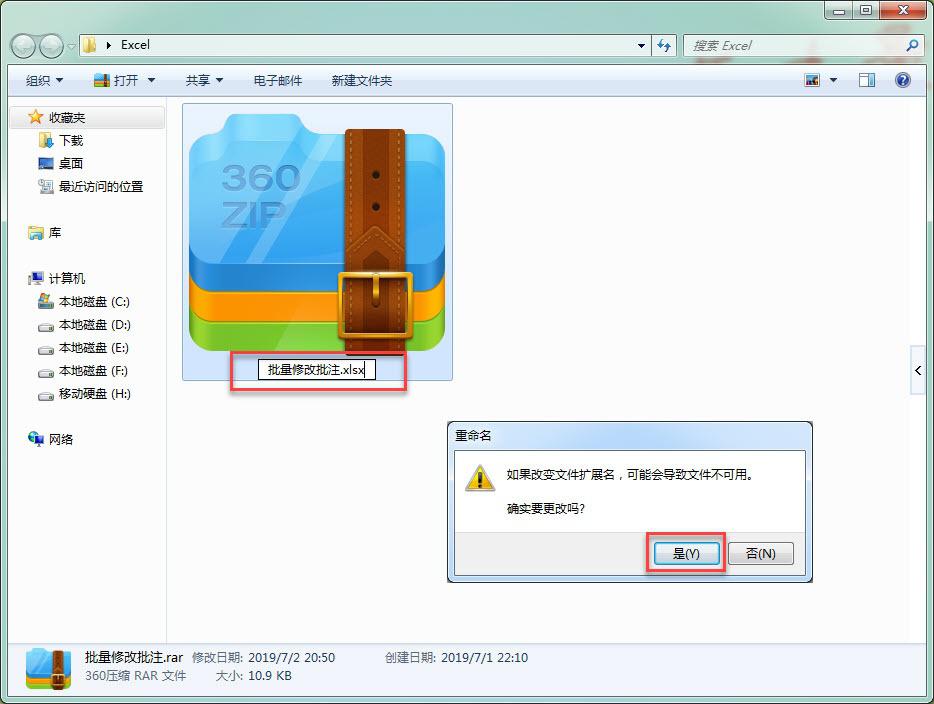
第九步:鼠标左键双击打开素材文件【批量修改批注.xlsx】Microsoft Excel工作表,此时单元格批注中的【张三】已经全部替换为【李四】。
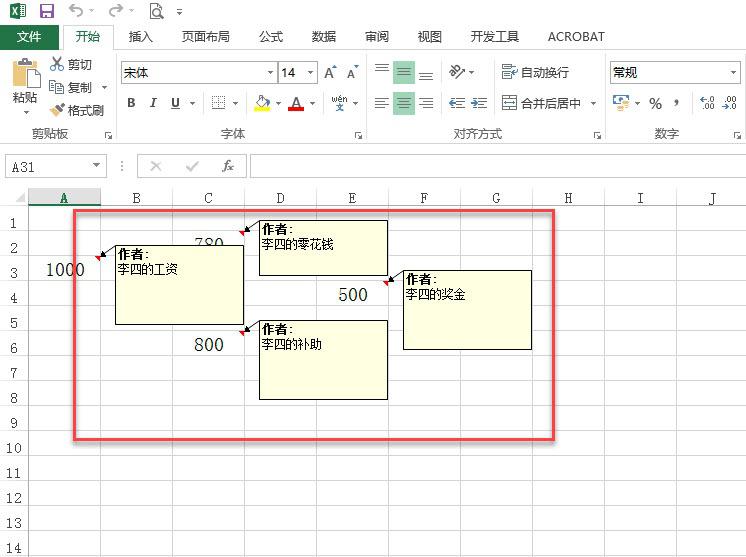
至此,Microsoft Excel批量快速修改批注操作流程已全部结束。知识改变命运,科技成就未来。希望这个小知识能给您的工作和生活带来更多的便捷。如有疑问或建议,请在下方留言。点击关注,有更多科技知识等着您,谢谢您的支持。
